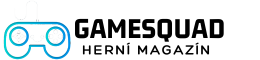Restartování iPhonu může být užitečné pro vyřešení různých problémů nebo jednoduše pro osvěžení zařízení. Způsob restartování závisí na modelu iPhonu, který vlastníte. Níže najdete kroky pro různé modely:
Jak restartovat iPhone X, 11, 12, 13, 14 a novější
- Stiskněte a podržte tlačítko pro zvýšení hlasitosti nebo tlačítko pro snížení hlasitosti spolu s bočním tlačítkem.
- Počkejte, dokud se neobjeví posuvník „Vypnout„.
- Přejeďte posuvníkem doprava a vypněte zařízení.
- Po vypnutí zařízení stiskněte a podržte boční tlačítko, dokud se neobjeví logo Apple.
Jak restartovat iPhone 6, 7, 8 a SE 2020
- Stiskněte a podržte boční tlačítko (na pravé straně zařízení).
- Počkejte, dokud se neobjeví posuvník „Vypnout„.
- Přejeďte posuvníkem doprava a vypněte zařízení.
- Po vypnutí zařízení stiskněte a podržte boční tlačítko, dokud se neobjeví logo Apple.

Jak restartovat iPhone SE, iPhone 5s a starší
- Stiskněte a podržte horní tlačítko (na horní straně zařízení).
- Počkejte, dokud se neobjeví posuvník „Vypnout„.
- Přejeďte posuvníkem doprava a vypněte zařízení.
- Po vypnutí zařízení stiskněte a podržte horní tlačítko, dokud se neobjeví logo Apple.
Jak restartovat iPhone když nereaguje
Pokud iPhone nereaguje, můžete ho vynuceně restartovat:
- Jak restartovat iPhone 8 a novější: Stiskněte a rychle uvolněte tlačítko pro zvýšení hlasitosti, poté stiskněte a rychle uvolněte tlačítko pro snížení hlasitosti. Nakonec stiskněte a podržte boční tlačítko, dokud se neobjeví logo Apple.
- Jak restartovat iPhone 7 a iPhone 7 Plus: Stiskněte a podržte boční tlačítko a tlačítko pro snížení hlasitosti současně. Držte je, dokud se neobjeví logo Apple.
- Jak restartovat iPhone 6s, iPhone SE a starší: Stiskněte a podržte tlačítko Domů a tlačítko pro zapnutí/vypnutí (horní nebo boční tlačítko) současně. Držte je, dokud se neobjeví logo Apple.
Tímto způsobem můžete svůj iPhone snadno restartovat nebo vynutit jeho restartování, pokud nereaguje.
Jak restartovat iPhone bez dotyku, když nejde obrazovka?
Pokud potřebujete restartovat iPhone, aniž byste museli fyzicky interagovat s jeho obrazovkou, můžete použít funkci AssistiveTouch nebo pokyn „Hey Siri“ (pro zařízení, která tuto funkci podporují). Zde jsou postupy:
Použití Siri k restartování iPhonu
Pokud máte zapnutou Siri, můžete ji použít k restartování zařízení hlasovým příkazem.
- Řekněte: „Hey Siri“ (nebo podržte boční tlačítko či tlačítko Domů, pokud nemáte povolenou volbu „Hey Siri“).
- Řekněte: „Restartuj iPhone„.
- Siri se zeptá na potvrzení. Řekněte „Ano“ nebo „Potvrdit„.
Poznámka: Tato funkce je k dispozici na iOS 16 a novějších verzích. V případě starších verzí nebo pokud Siri nemůže restart provést, pokračujte dalším postupem přes funkci AssistiveTouch.
Použití AssistiveTouch
AssistiveTouch je funkce, která umožňuje přístup k různým funkcím pomocí virtuálního tlačítka na obrazovce. Můžete ji použít k vypnutí iPhonu, a poté jej znovu zapnout.
Zapnutí AssistiveTouch:
- Otevřete Nastavení.
- Přejděte na Zpřístupnění.
- Klepněte na Dotyk.
- Vyberte AssistiveTouch a zapněte ji.
Na obrazovce se objeví plovoucí tlačítko, které můžete přemístit po obrazovce.
Použití AssistiveTouch k restartování:
- Klepněte na plovoucí tlačítko AssistiveTouch.
- Klepněte na Zařízení.
- Podržte prst na ikonce Zamknout obrazovku (ikona zámku) až do zobrazení posuvníku „Vypnout„.
- Přejeďte posuvníkem doprava a vypněte zařízení.
Po vypnutí zařízení stiskněte a podržte boční tlačítko (nebo horní tlačítko na starších modelech), dokud se neobjeví logo Apple, čímž zařízení znovu zapnete.
Tyto metody umožňují restartovat iPhone bez fyzického dotyku obrazovky. Použití Siri nebo AssistiveTouch je obzvláště užitečné, pokud je displej iPhonu poškozený nebo nereaguje.